こんにちは。スプラトゥーン3やポケモンsv等大人気ゲームの新作が発売されてきていますが
私も今とあるゲームにハマっています。そう。
「マインクラフト」です。
おそらく知らない人はいないというくらい有名なゲームだと思います。
世界で最も売れたゲームです。
そんなマインクラフトを何年も前からやってきて
今MODを導入して遊んでいます!

MODって?
MODとは簡単に言うと追加コンテンツのようなものです。
新しいアイテムやモブ、バイオームの追加、もう何でもありです。
銃や戦車、飛行機、超リアルな現実の家具の追加なんかも出来ちゃいます。
種類も無限にあるので遊びつくすのはほぼほぼ不可能だと思います。
ただ導入が少しめんどくさいんですよね。
マイクラには統合版とjava版の二種類があって
そもそもMODはPCのjava版でしか導入できません。
ニンテンドースイッチなどの統合版では不可能です。
ただ今はjava版と統合版がセットになったもの(値段は一つ分)
がPCで販売されているようなのでPCでマイクラをやる方はお得です。

MOD導入法
ではなんでMODの導入がめんどくさいかと言うといくつか理由があります。
1,プレイするマイクラのバージョンを決める
2,それと同じバージョンの「forge」,「fabric」のダウンロード
3,起動構成の変更
4,MODのダウンロード
5,ダウンロードしたファイルをマイクラのフォルダに移動
6,マイクラを起動できるかの確認
これだけの操作が必要になります。順に軽く解説していきます。
バージョンを決める
マイクラには多くのアップデートが来ていてそのつど様々な要素が追加されています。
トライデントやネザーのバイオームなどですね。
しかし、MODにはそんなに何回ものアプデは来ません。
そのためマイクラの最新バージョンではあそべないMODが沢山あります!
だからマイクラの昔のバージョンで遊ばなくてはいけません。
有名どころのMODを導入する場合は選択肢は大体2択です。
「1.12.2」か「1.16.x」です。
個人的なオススメは「1.12.2」ですね。
ネザーはネザライトがないどころかゾンビピッグマンがいるくらい古いバージョンですが
遊べるMODが一番多いと思います。
未来のアプデを再現するMODもあるので迷ったらこれにしましょう。
特に操作とかは必要ないです。
前提MODのダウンロード
「forge」「fabric」というのはMODを導入するためのMODと言った感じです。
これも大体この二つのどちらかです。
と言っても大半はforgeだと思うのでfabricは割愛
forgeの公式サイトからインストールします(リンクは1.12.2)のものです。
二つありますが基本的にはどっち選んでも問題ないです。(私は左です)
引用: forge 公式サイト Downloads for Minecraft Forge for Minecraft 1.12.2
「installer」の部分をクリックしましょう。
すると画面が切り替わるのでしばらくしたら一番右上に出てくる「skip」を押します。
勝手にダウンロードが始まるので終わったらファイルを開いてずっとokを選択していれば大丈夫です。
これでforgeのダウンロードは終了です。
開けない人は「java」というものをダウンロードしてみてください!
起動構成
次はマイクラを開きます。
起動画面の上の方にある「起動構成」をクリックします。
そこから「新規作成」をクリックして
名前は何でもいいので決めます。
「バージョン」の所に「forge」って入力したら
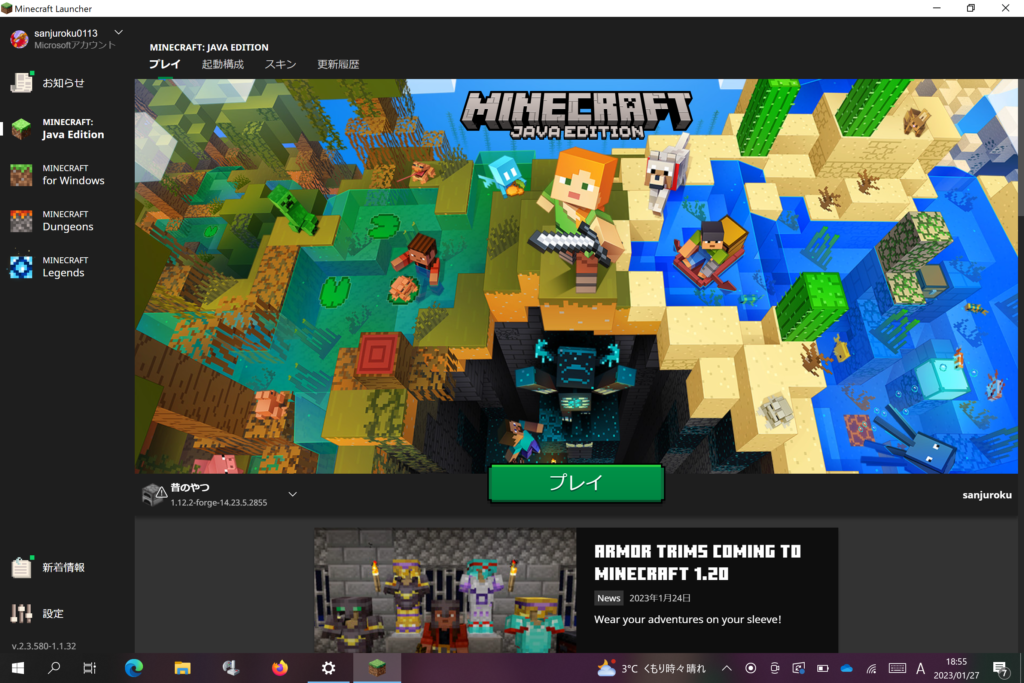
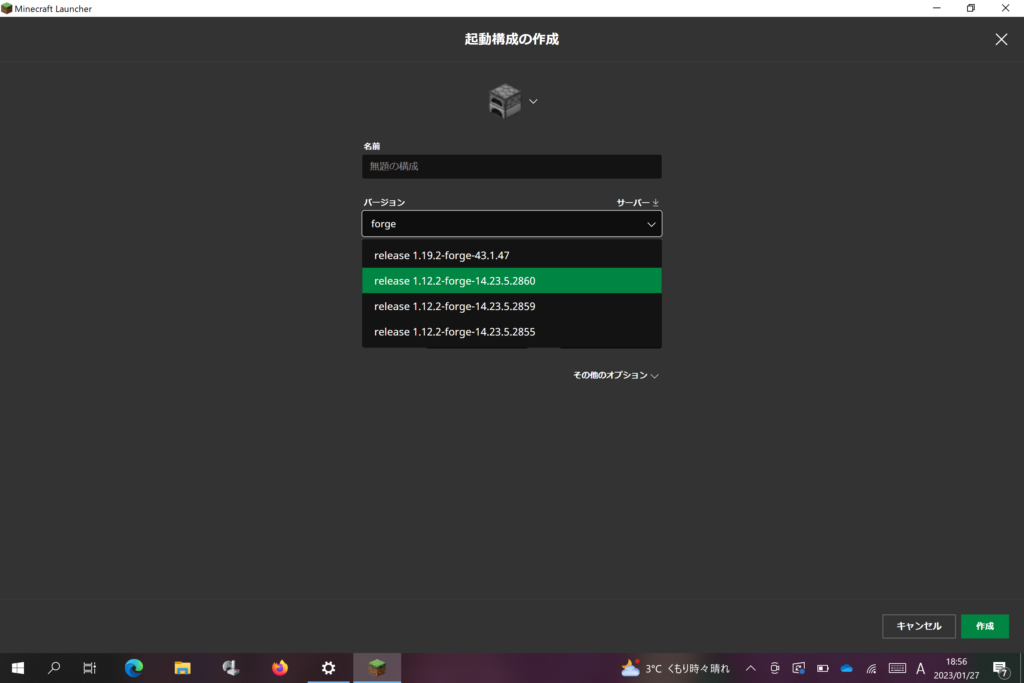
先ほどダウンロードした「1.12.2-forge」みたいなやつを探します。
それを選んで右下の作成を押しましょう。
起動画面の「プレイ」の左側が先ほど作成した奴に変わってるか確認しましょう。
変わってなかったらクリックして選択します。
これでMODを導入する準備は完了です。
次からは楽しいMOD選びになります。
長くなるので前後半に分けます。
では。

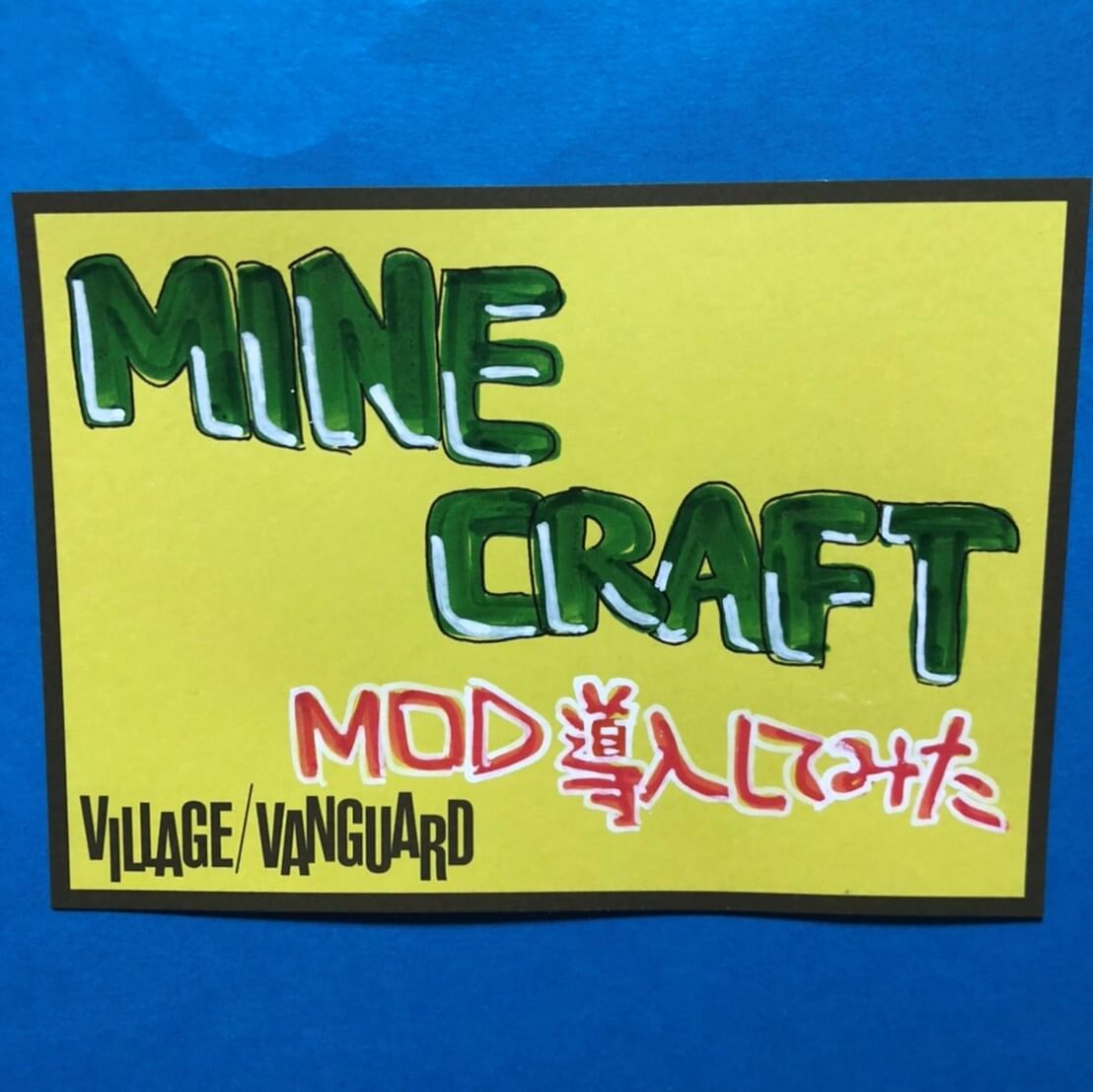
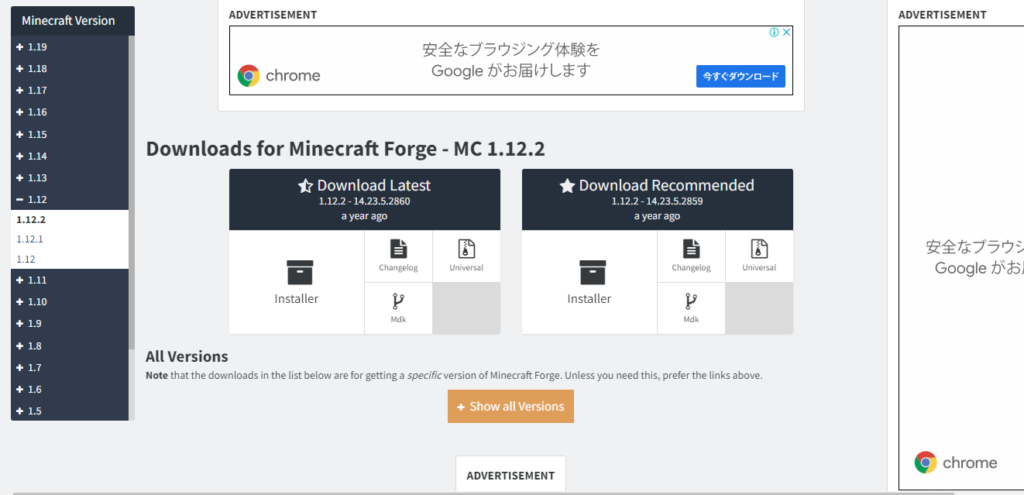





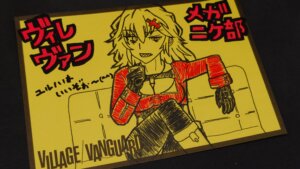
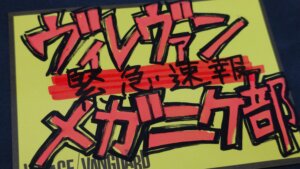

コメント
【コメント機能をご利用いただくにあたっての注意事項】
1. ご投稿いただいた記事やコメントは、掲載までに少しお時間をいただく場合がございます。 2. 投稿内容等が不適切と当サイトのスタッフが判断した場合は事前の通知なしにコメントを削除する場合があります。全てのコメント投稿が掲載されるわけではありませんので、予めご了承ください。 3. 投稿内容の公開・非公開に関するお問い合わせにはお答えできません。 4. 絵文字は機種によって正常に表示されないものが多いため、ご使用はお控えください。 5. 記事内容に明らかに関係のない内容の書き込みはご遠慮ください。 6. 個人のプライバシーに関わる書き込み、公序良俗に反する内容等、当サイトのスタッフが不適切であると判断した場合は事前の通知なしにコメントを削除致します。 7. 名指し等、個人間のやり取りは書き込まないでください。 8. より楽しいコンテンツになる様に是非ご協力をお願いいたします。